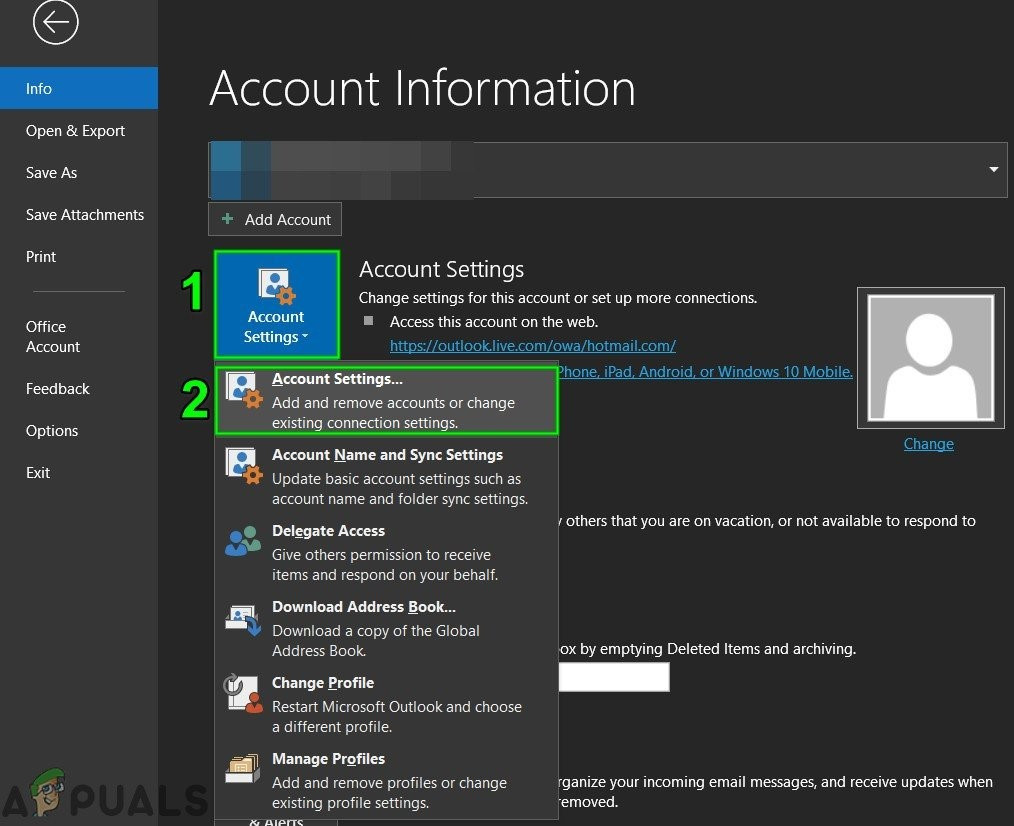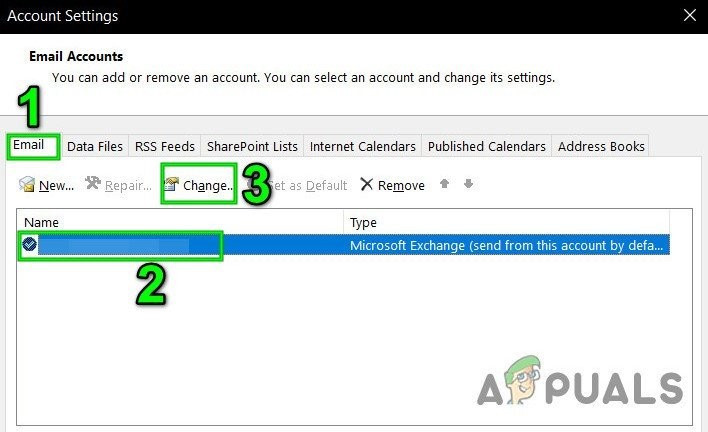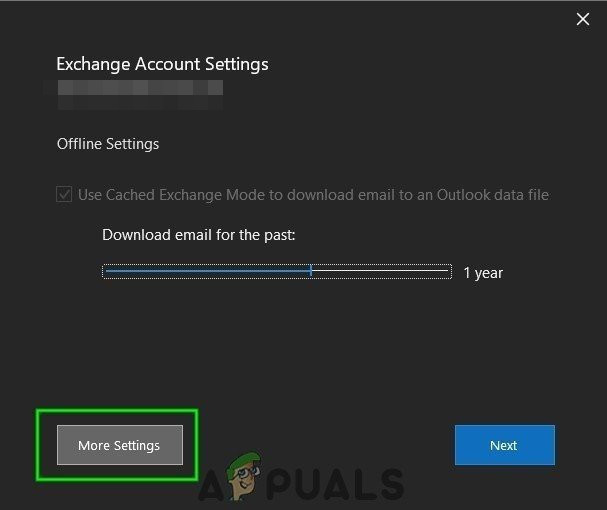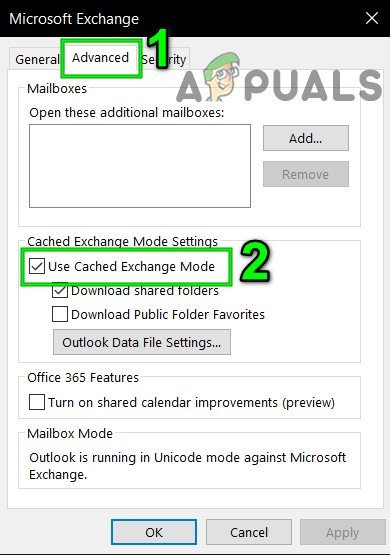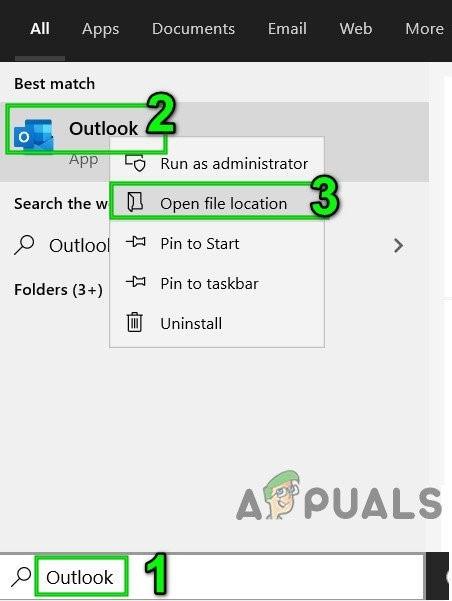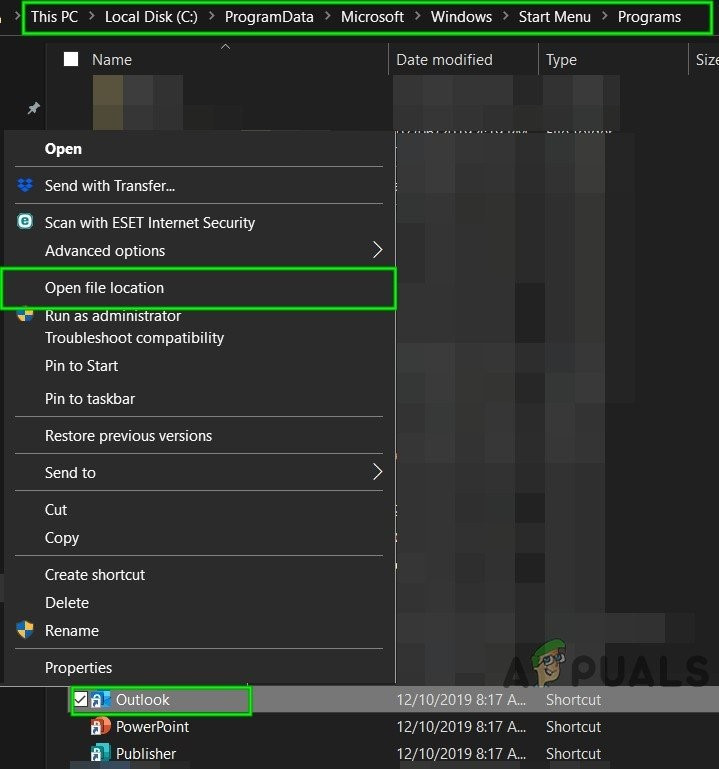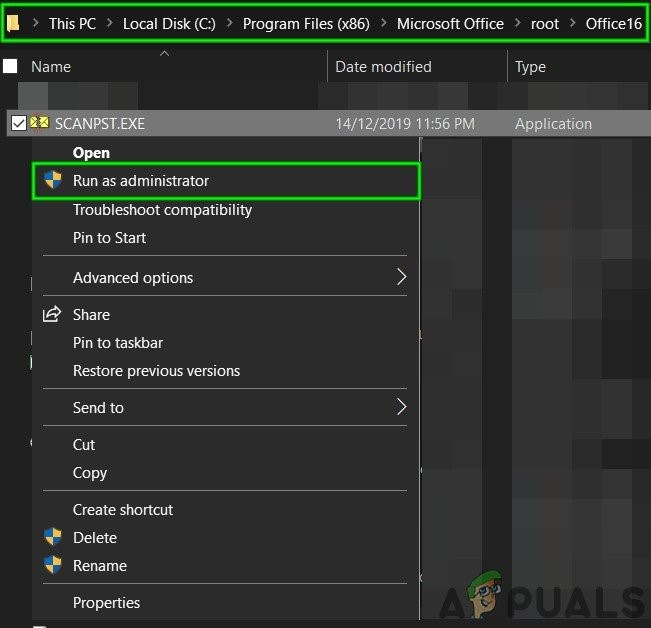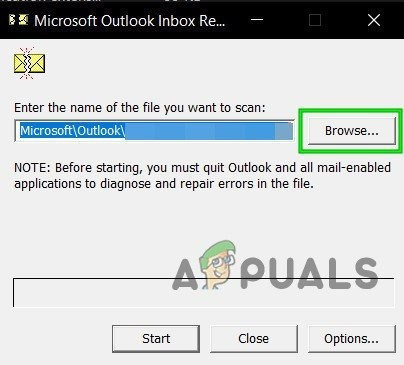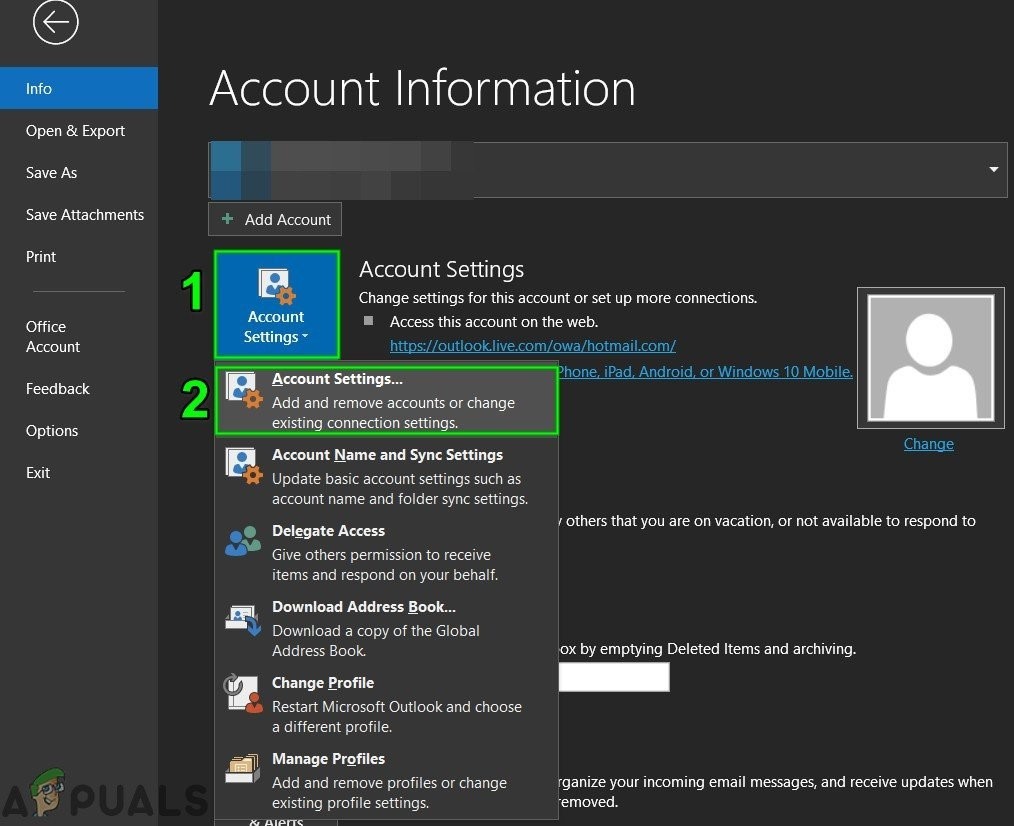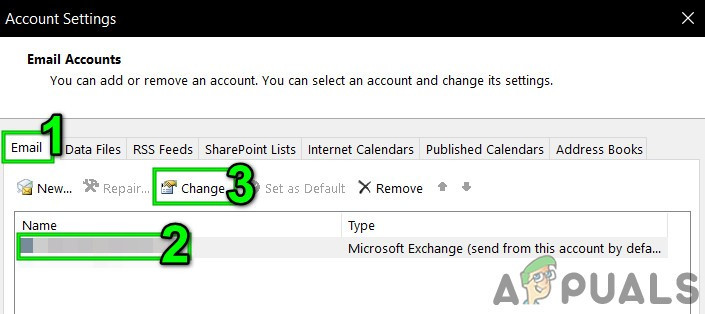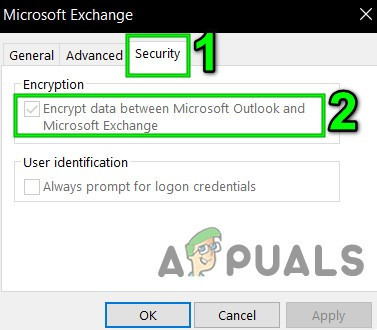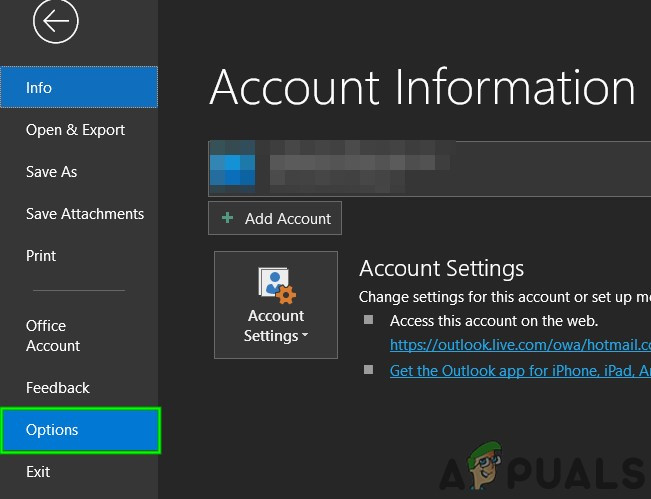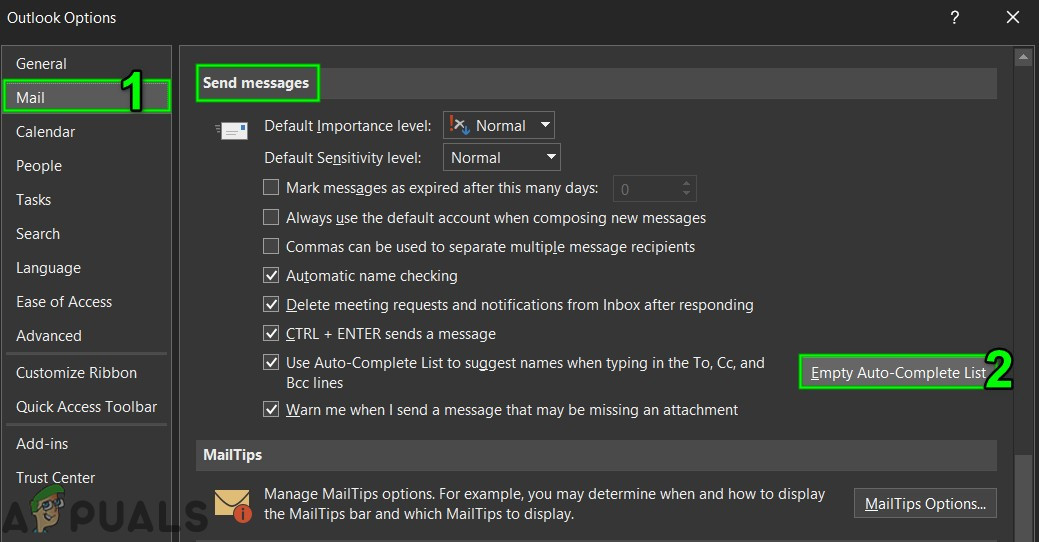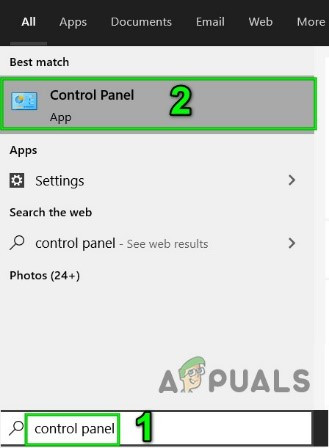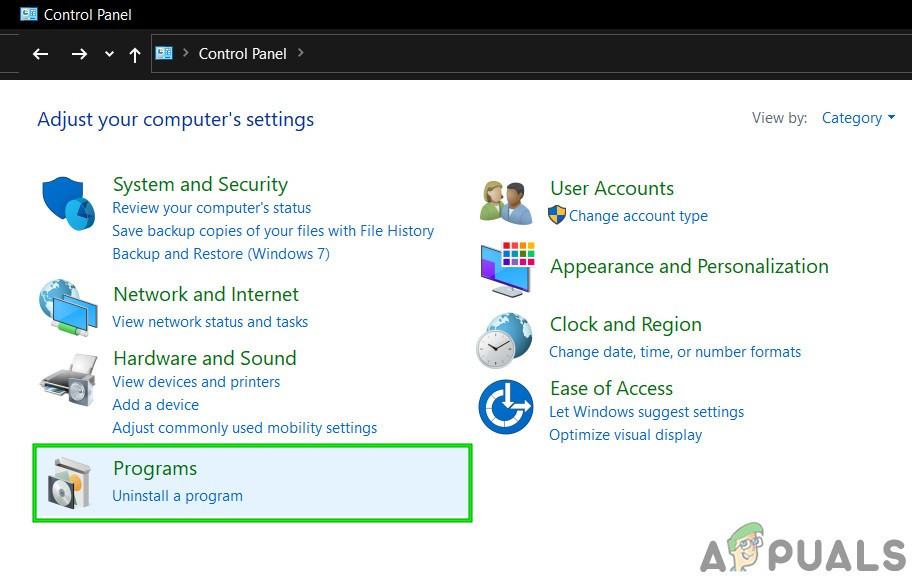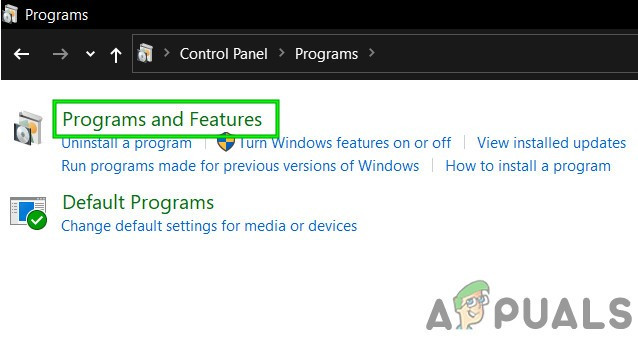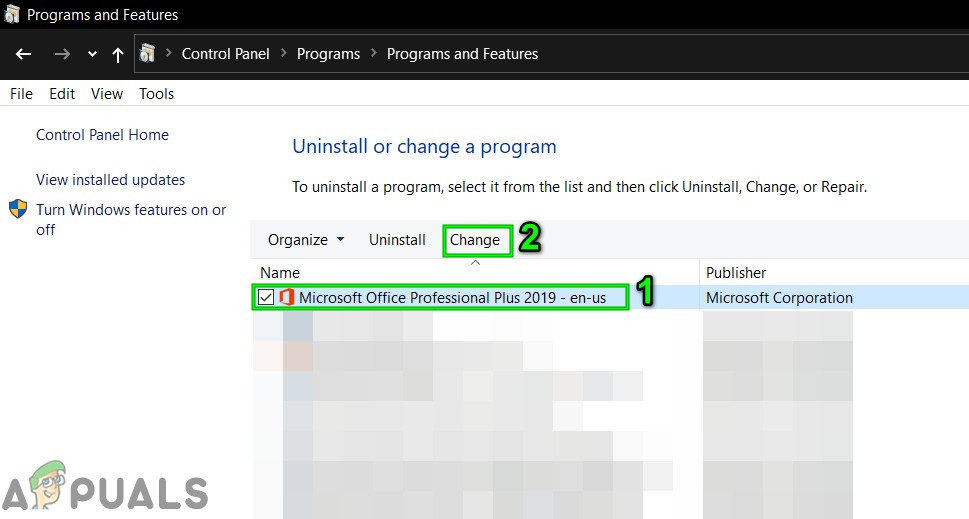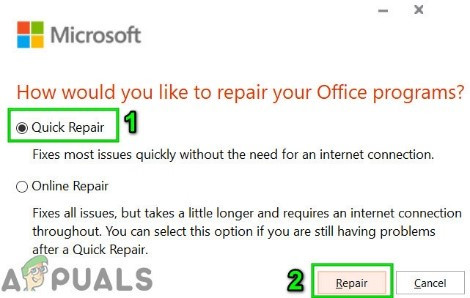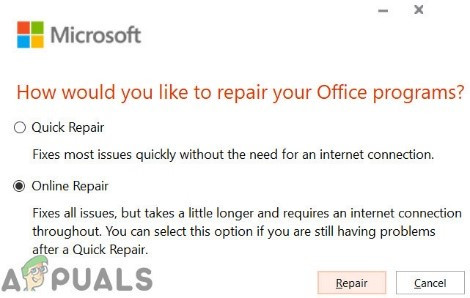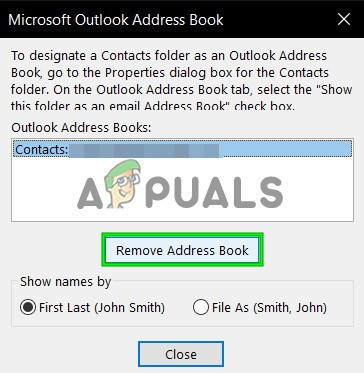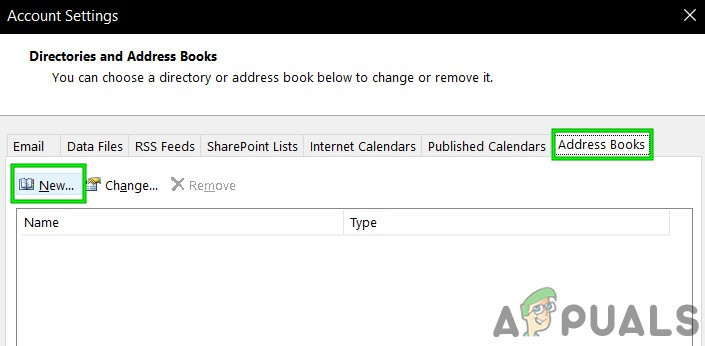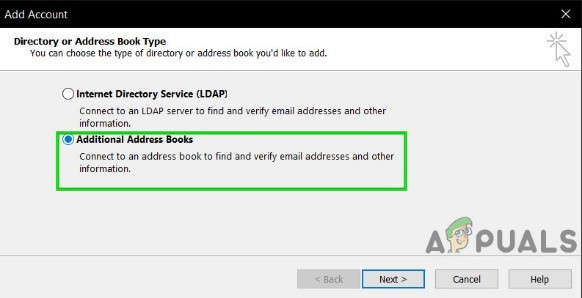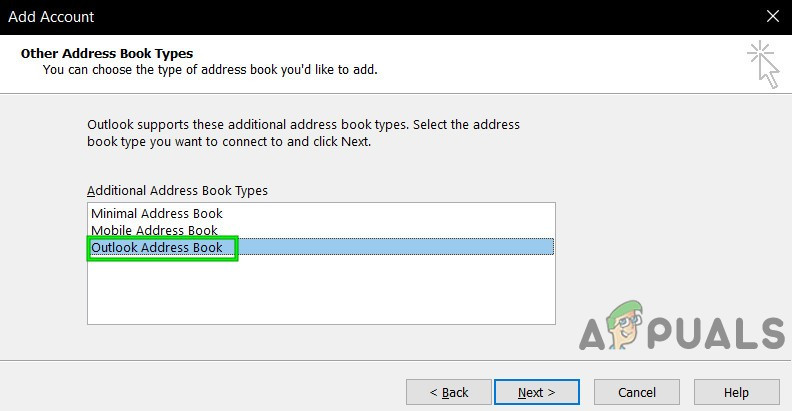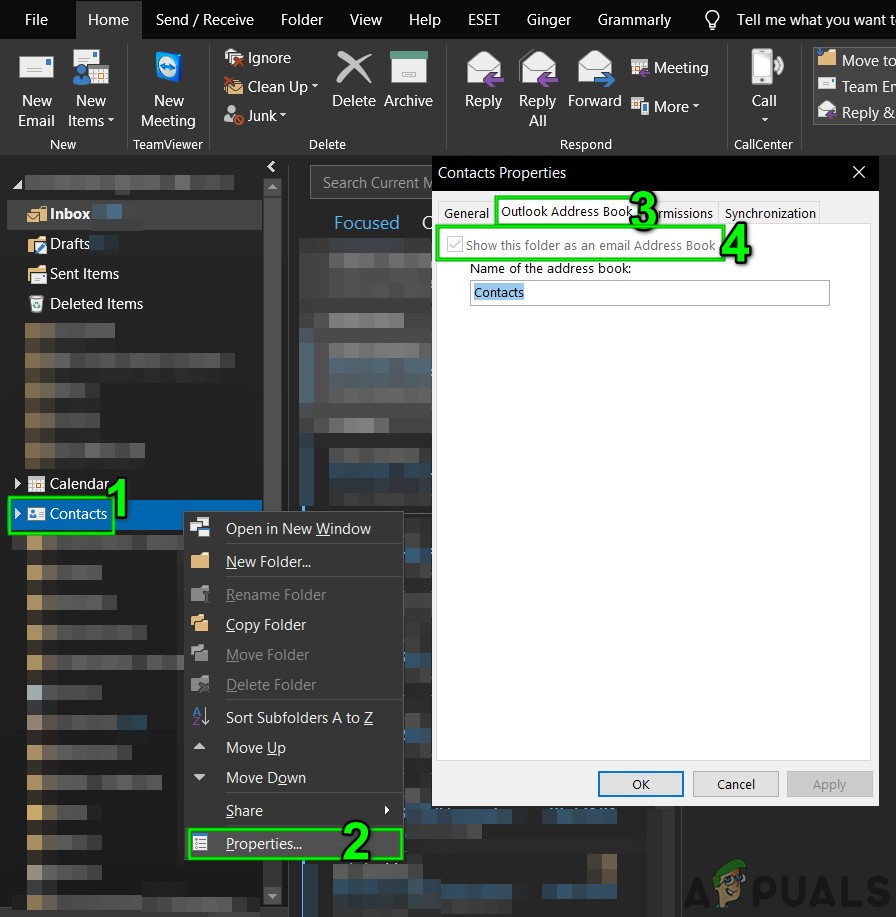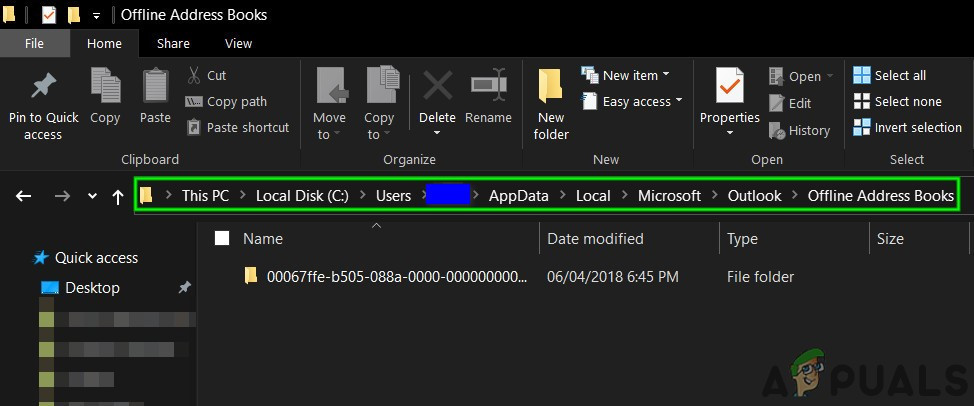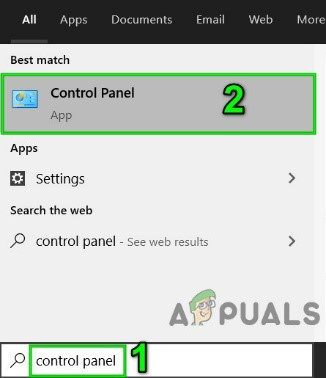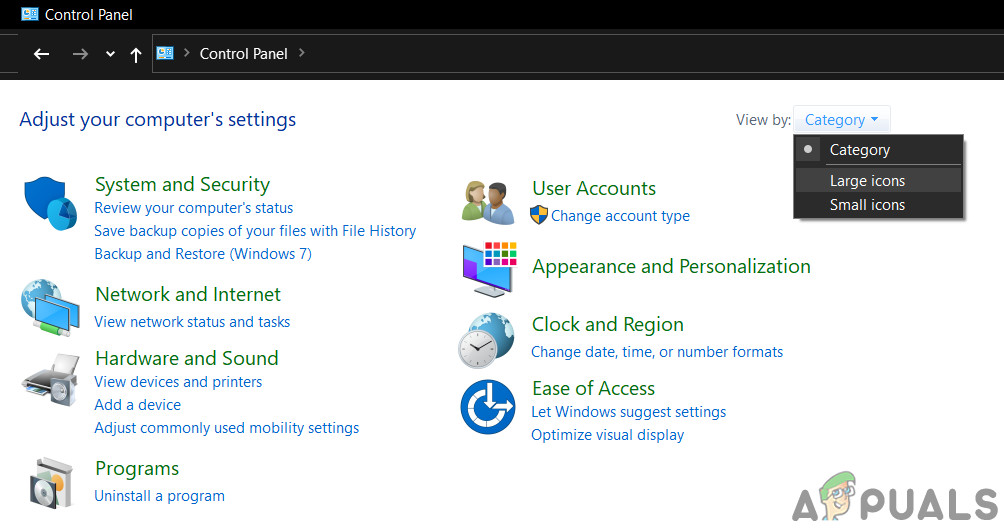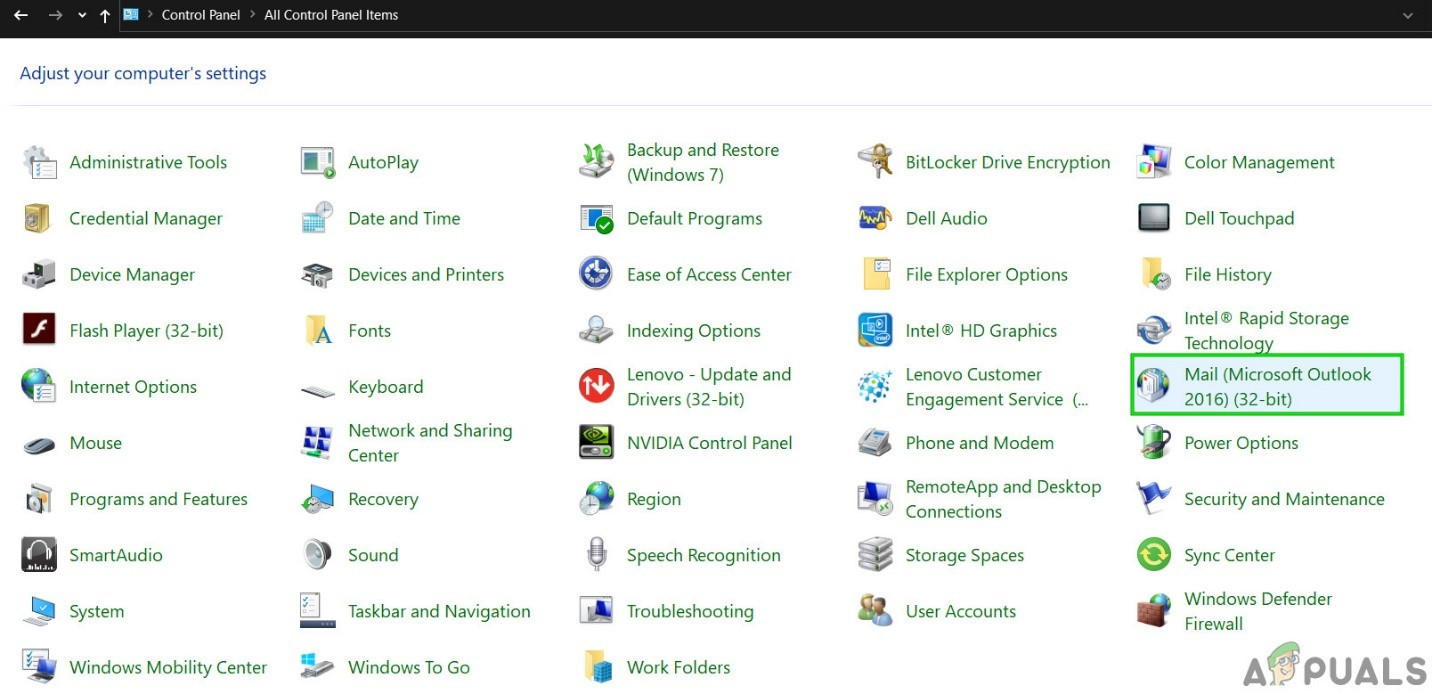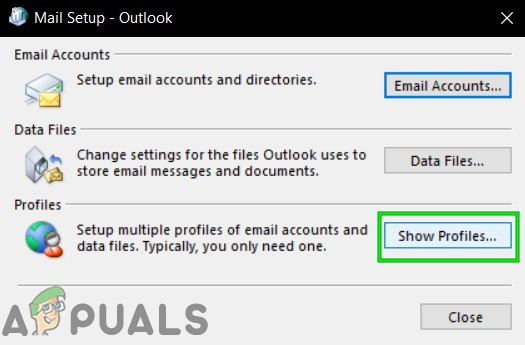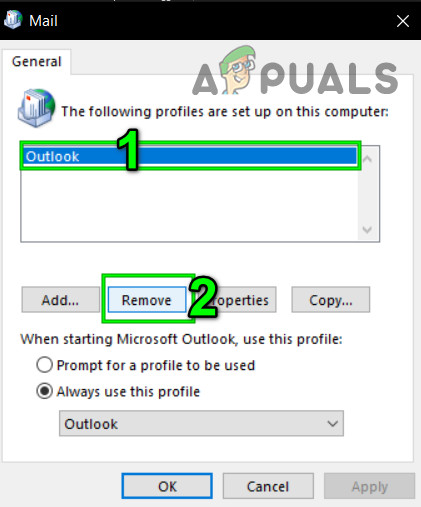சிதைந்த முகவரி புத்தகம், தற்காலிக சேமிப்பு பயன்முறையில் சிக்கல்களை ஒத்திசைத்தல், சிதைந்த தன்னியக்க பட்டியல், சிதைந்த பிஎஸ்டி கோப்பு, சிதைந்த அலுவலகம் / அவுட்லுக் நிறுவல், தவறாக உள்ளமைக்கப்பட்ட பயனர் சுயவிவரம் மற்றும் எக்ஸ்சேஞ்ச் சர்வர் மற்றும் அவுட்லுக்கிற்கு இடையில் தரவின் குறியாக்கம் இல்லாததால் முகவரி பட்டியல் அவுட்லுக்கில் காண்பிப்பதை நிறுத்துகிறது. இது மிகவும் பொதுவான சிக்கலாகும், இது பொதுவாக பல எளிய படிகள் மூலம் தீர்க்கப்படும்.

முகவரி பட்டியலை அவுட்லுக்கில் காண்பிக்க முடியாது
முகவரி பட்டியலை அவுட்லுக்கில் காண்பிக்க முடியாதது என்ன?
- சிதைந்த முகவரி புத்தகம் : முகவரிப் பட்டியலைக் காண்பிக்க முகவரி புத்தகத்தின் உள்நாட்டில் சேமிக்கப்பட்ட நகலில் அவுட்லுக் சேமித்த தரவைப் பயன்படுத்துகிறது. உங்கள் முகவரி புத்தகம் சிதைந்திருந்தால், அது தற்போதைய பிழை செய்தியைக் காட்ட அவுட்லுக்கை கட்டாயப்படுத்தும்.
- தற்காலிக சேமிப்பில் உள்ள சிக்கல்களை ஒத்திசைக்கவும் : தற்காலிக சேமிப்பு இணைப்பு பயன்முறையில், பயனரின் தரவின் ஆஃப்லைன் நகலை அவுட்லுக் வைத்திருக்கிறது. அந்த ஆஃப்லைன் நகல், ஆன்லைன் பதிப்போடு முரண்பட்டால் அல்லது ஆன்லைன் சேவையகத்துடன் ஒத்திசைவு சிக்கல்களைக் கொண்டிருந்தால், அது தற்போதைய அவுட்லுக் பிழையை ஏற்படுத்தக்கூடும்.
- சிதைந்த தன்னியக்க பட்டியல் : தன்னியக்க பட்டியல் முகவரி புத்தகத்தின் மிகவும் பயனுள்ள செயல்பாடாகும், ஆனால் அது சிதைந்துவிட்டால் அல்லது பிற அவுட்லுக் தொகுதிகளுடன் முரண்பட்டால், அது அவுட்லுக்கில் முகவரி பட்டியல் சிக்கலை ஏற்படுத்தும்.
- சிதைந்த பிஎஸ்டி கோப்பு : பிஎஸ்டி கோப்பு அவுட்லுக் தகவல்தொடர்புகளின் முதுகெலும்பாகும், அது சிதைந்தால் அது தற்போதைய முகவரி பட்டியலைக் காட்ட வேண்டாம் என்று அவுட்லுக்கை கட்டாயப்படுத்தும்.
- சிதைந்த அலுவலகம் / அவுட்லுக் நிறுவல் : அலுவலகம் / அவுட்லுக் நிறுவல் சிதைந்துவிட்டால், அது அவுட்லுக் பட்டியலைக் காட்டாமல் இருக்கக்கூடும்.
- தவறாக உள்ளமைக்கப்பட்ட பயனர் சுயவிவரம் : பயனர் சுயவிவரம் தவறாக உள்ளமைக்கப்பட்டிருந்தால், அவுட்லுக் அதன் முறையான செயல்பாடுகளைச் செய்ய முடியாது, அதில் முகவரி பட்டியலைக் காண்பித்தல் மற்றும் மீட்டெடுப்பது ஆகியவை அடங்கும்.
- பரிமாற்ற சேவையகம் மற்றும் அவுட்லுக்கிற்கு இடையில் குறியாக்கம் செய்யப்படாதது : எக்ஸ்சேஞ்ச் சர்வர் மற்றும் அவுட்லுக் இடையேயான தகவல்தொடர்புக்கு அவுட்லுக் குறியாக்கத்தைப் பயன்படுத்துகிறது, மேலும் அந்த குறியாக்கத்தை இயக்கவில்லை என்றால், அது அவுட்லுக்கிற்கு முகவரி பட்டியலைக் காண்பிப்பதில் சிக்கல்களை ஏற்படுத்தும்.
தீர்வுகளை முயற்சிக்கும் முன் கருத்தில் கொள்ள வேண்டிய விஷயங்கள்:
தீர்வுகளை முயற்சிக்கும் முன், அதே கணினியின் சுயவிவரத்தை மற்றொரு கணினியில் பயன்படுத்தவும், அந்த 2 இல் சிக்கல் மீண்டும் தோன்றினால்ndகணினி பின்னர் உங்கள் நிறுவனத்தின் தகவல் தொழில்நுட்ப நிர்வாகியைத் தொடர்பு கொள்ளுங்கள்.
அவுட்லுக்கில் காண்பிக்கப்படாத முகவரி புத்தகத்தை எவ்வாறு சரிசெய்வது?
1: அவுட்லுக்கின் ஆன்லைன் பயன்முறையைப் பயன்படுத்தவும்
அவுட்லுக் பயன்படுத்துகிறது ஆன்லைன் ஃபேஷன் அல்லது தற்காலிக சேமிப்பு முறை பரிமாற்ற சேவையகத்துடன் இணைக்க. தற்காலிக சேமிப்பில், பயனரின் தரவின் நகலை அவுட்லுக் உள்நாட்டில் வைத்திருக்கிறது. எனவே, தற்காலிக சேமிப்பு பயன்முறையில் முகவரி பட்டியலில் அவுட்லுக்கில் சிக்கல் இருந்தால், அது அவுட்லுக்கை முகவரி பட்டியலில் கட்டாயப்படுத்தலாம். அவ்வாறான நிலையில், தற்காலிக சேமிப்பிலிருந்து ஆன்லைனுக்கு இணைப்பு பயன்முறையை மாற்றுவது சிக்கலை தீர்க்கக்கூடும்.
- அவுட்லுக்கைத் துவக்கி, கிளிக் செய்க கோப்பு தாவல்.
- இப்போது சாளரங்களின் வலது பலகத்தில், என்பதைக் கிளிக் செய்க கணக்கு அமைப்புகள் காட்டப்படும் பட்டியலில், கிளிக் செய்யவும் கணக்கு அமைப்புகள் .
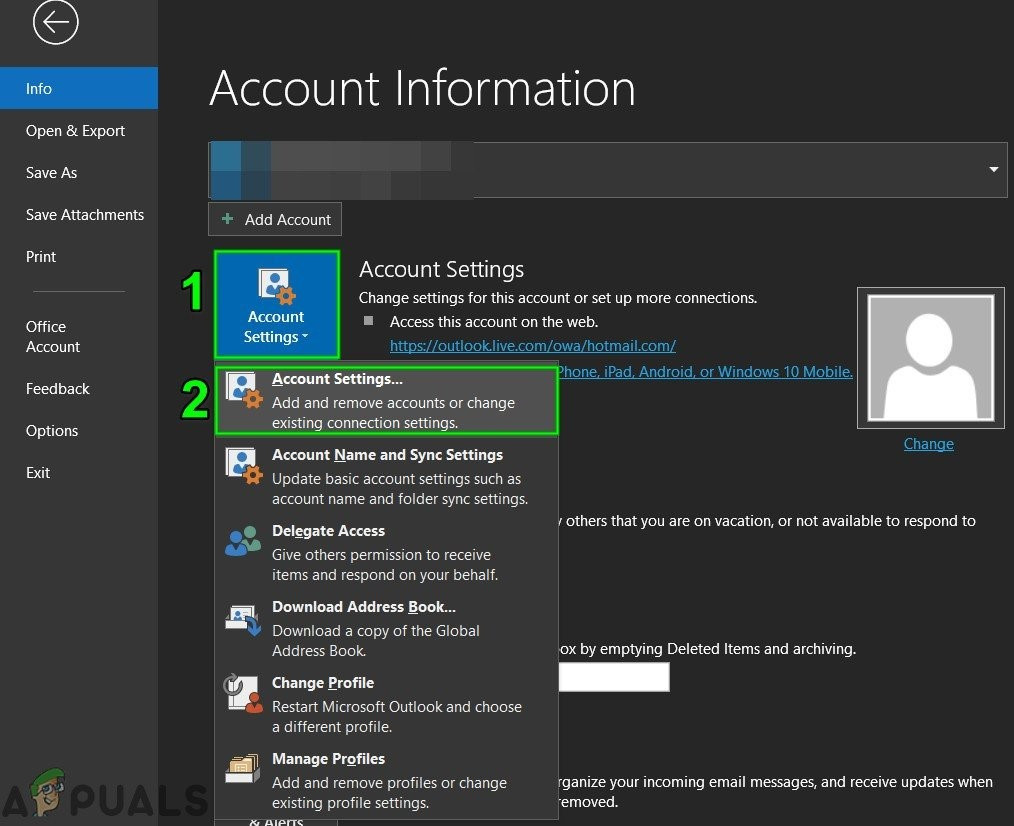
அவுட்லுக்கின் கணக்கு அமைப்புகளைத் திறக்கவும்
- இப்போது இல் மின்னஞ்சல் தாவல், கிளிக் செய்யவும் மாற்றம் உங்கள் தேர்ந்தெடுத்த பிறகு கணக்கு .
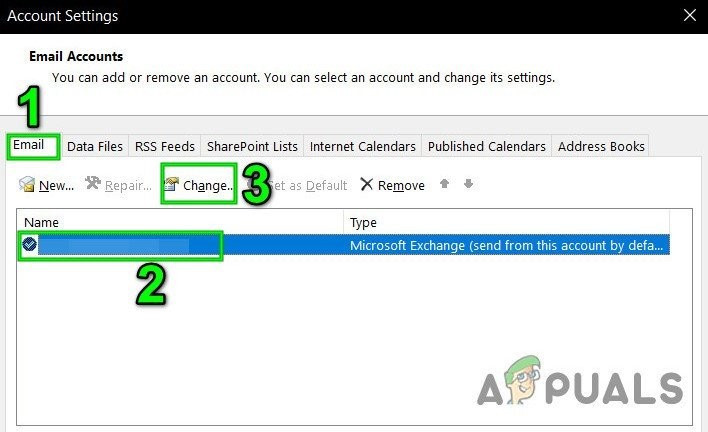
மின்னஞ்சல் கணக்கு அமைப்புகளை மாற்றவும்
- இப்போது கிளிக் செய்யவும் மேலும் அமைப்புகள் .
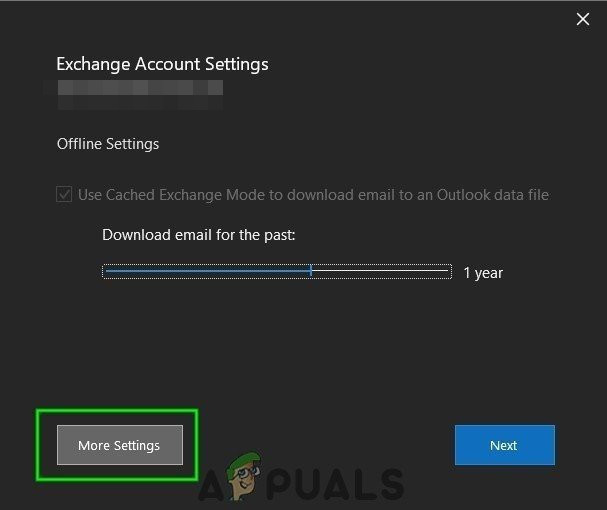
அவுட்லுக்கின் கூடுதல் அமைப்புகளைத் திறக்கவும்
- என்பதைக் கிளிக் செய்க மேம்படுத்தபட்ட தாவல் பின்னர் விருப்பத்தை தேர்வுநீக்கவும் “ தற்காலிக சேமிப்பு பரிமாற்ற பயன்முறையைப் பயன்படுத்தவும் ”.
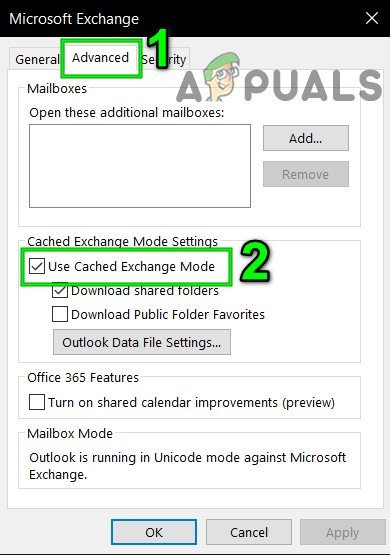
அவுட்லுக்கில் தற்காலிக சேமிப்பு பயன்முறையைத் தேர்வுநீக்கு
- கிளிக் செய்க விண்ணப்பிக்கவும் பின்னர் கிளிக் செய்யவும் சரி .
- இப்போது மறுதொடக்கம் அவுட்லுக் மற்றும் எந்த பிரச்சனையும் இல்லாமல் செயல்படுகிறதா என்று சரிபார்க்கவும்.
2: பிஎஸ்டி கோப்பை சரிசெய்யவும்
அவுட்லுக்கில் அனுப்பு / பெறுதல் செய்யும்போது, அவுட்லுக் பயனரின் கோப்புறைகளைப் பயன்படுத்தி தேவையான தரவைப் பெறுகிறது. இந்த நோக்கத்திற்காக அவுட்லுக் “.pst” கோப்பைப் பயன்படுத்துகிறது. என்றால் .pst கோப்பு ஊழல் நிறைந்ததாக இருந்தால், உங்கள் முகவரி புத்தகத்தில் சிக்கல்களை நீங்கள் சந்திக்க நேரிடும். மைக்ரோசாப்ட் ஒரு உள்ளமைக்கப்பட்ட பயன்பாட்டைக் கொண்டுள்ளது “SCANPST.EXE” .pst கோப்பை சரிசெய்யக்கூடியது, இதனால் சிக்கலை தீர்க்கலாம்.
- வெளியேறு அவுட்லுக்.
- அழுத்தவும் விண்டோஸ் பொத்தானை பின்னர் தேடல் பெட்டி வகையில் அவுட்லுக் அதன் விளைவாக பட்டியலில், வலது கிளிக் ஆன் அவுட்லுக் பின்னர் “ கோப்பு இருப்பிடத்தைத் திறக்கவும் ”.
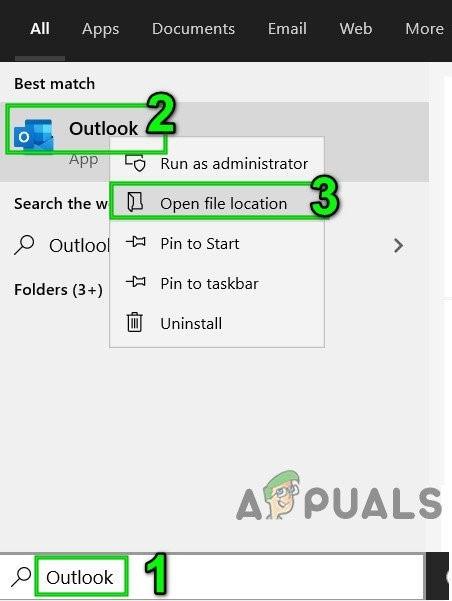
அவுட்லுக் தொடக்க குறுக்குவழி இருப்பிடத்தைத் திறக்கவும்
- நிரல்களின் குறுக்குவழிகளைக் கொண்ட பின்வரும் கோப்புறை திறக்கப்படும்.
சி: புரோகிராம் டேட்டா மைக்ரோசாப்ட் விண்டோஸ் ஸ்டார்ட் மெனு நிகழ்ச்சிகள்
இந்த கோப்புறையில், வலது கிளிக் அவுட்லுக் குறுக்குவழி ஐகானில், பின்னர் மீண்டும் “ கோப்பு இருப்பிடத்தைத் திறக்கவும் ”.
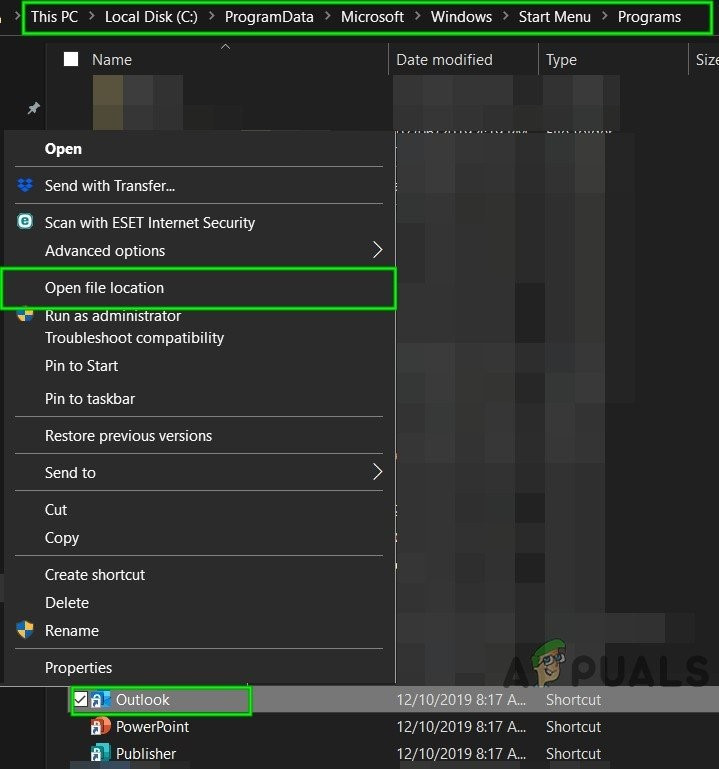
அவுட்லுக் கோப்பு இருப்பிடத்தைத் திறக்கவும்
- பின்வரும் கோப்புறை திறக்கப்படும்.
சி: நிரல் கோப்புகள் (x86) மைக்ரோசாஃப்ட் ஆபிஸ் ரூட் ஆபிஸ் 16
- இப்போது இந்த அலுவலக கோப்புறையில், கண்டுபிடி SCANPST.EXE கோப்பு பின்னர் வலது கிளிக் அதில் கிளிக் செய்து “ நிர்வாகியாக செயல்படுங்கள் ”.
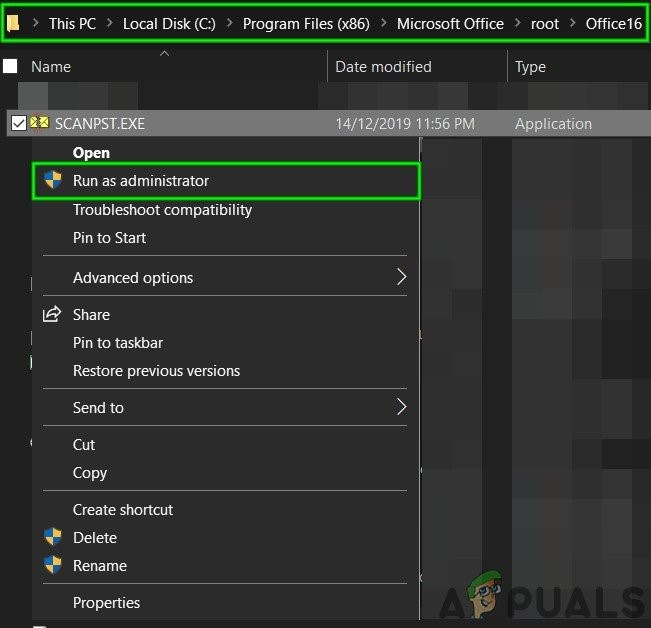
நிர்வாகியாக ScanPST ஐ இயக்கவும்
- அழுத்தவும் உலாவுக மைக்ரோசாப்ட் அவுட்லுக் இன்பாக்ஸ் பழுதுபார்க்கும் பொத்தானை அழுத்தவும்.
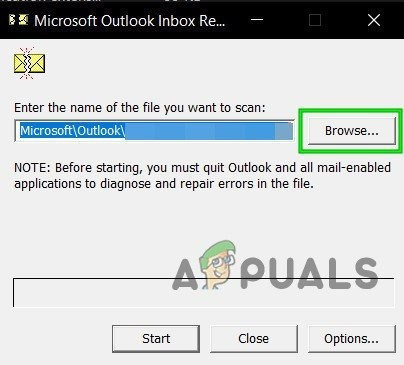
ScanPST இல் சிதைந்த PST கோப்பில் உலாவுக
- பிறகு தேர்ந்தெடுக்கவும் PST கோப்பு. (PST கோப்பின் இருப்பிடம் தீர்வின் படிகளுக்குப் பிறகு விளக்கப்படுகிறது).
- இப்போது கிளிக் செய்யவும் தொடங்கு PST கோப்பின் ஸ்கேனிங்கைத் தொடங்க பொத்தானை அழுத்தவும்.
- கேட்கப்பட்டால், கிளிக் செய்க பழுது கோப்பில் உள்ள சிக்கல்களை சரிசெய்ய.
- மறுதொடக்கம் அவுட்லுக் மற்றும் எந்த பிரச்சனையும் இல்லாமல் செயல்பட ஆரம்பித்திருக்கிறதா என்று பாருங்கள்.
.Pst கோப்பின் இருப்பிடம் அவுட்லுக்கின் பதிப்பு, விண்டோஸின் பதிப்பு மற்றும் பயனரின் கணக்கு எவ்வாறு அமைக்கப்பட்டது போன்ற பல்வேறு விஷயங்களைப் பொறுத்தது. விண்டோஸ் பதிப்பின் படி PST கோப்பின் இயல்புநிலை இடங்கள் பின்வருமாறு:
- விண்டோஸ் 10
இயக்கி: ers பயனர்கள் \ ஆப் டேட்டா உள்ளூர் மைக்ரோசாப்ட் அவுட்லுக்
இயக்கி: ers பயனர்கள் \ ரோமிங் உள்ளூர் மைக்ரோசாப்ட் அவுட்லுக்
- பழைய விண்டோஸ் பதிப்பு
இயக்கி: ments ஆவணங்கள் மற்றும் அமைப்புகள் \ உள்ளூர் அமைப்புகள் பயன்பாட்டுத் தரவு மைக்ரோசாப்ட் அவுட்லுக்
இப்போது பிஎஸ்டி கோப்பை சரிசெய்த பிறகு அவுட்லுக் முகவரி புத்தகம் சாதாரணமாக வேலை செய்யத் தொடங்கியுள்ளதா என்று சரிபார்க்கவும்.
3: பரிவர்த்தனை சேவையகம் மற்றும் அவுட்லுக்கிற்கு இடையில் தரவின் குறியாக்கத்தை இயக்கு
எக்ஸ்சேஞ்ச் சேவையகத்திற்கும் அவுட்லுக்கிற்கும் இடையிலான தரவு போக்குவரத்து குறியாக்கம் செய்யப்படாவிட்டால், தகவல்களை எங்கும் காண்பிக்க அவுட்லுக் முகவரி புத்தக தொகுதிக்கு அணுகலை வழங்காது. அவ்வாறான நிலையில், எக்ஸ்சேஞ்ச் சர்வர் மற்றும் அவுட்லுக்கிற்கு இடையில் குறியாக்கத்தை இயக்குவது சிக்கலை தீர்க்கக்கூடும்.
- அவுட்லுக்கைத் திறந்து பின்னர் சொடுக்கவும் கோப்பு தாவல்.
- இப்போது சாளரத்தின் வலது பலகத்தில், கிளிக் செய்க கணக்கு அமைப்புகள் கீழ்தோன்றும் பட்டியலில் மீண்டும் சொடுக்கவும் கணக்கு அமைப்புகள் .
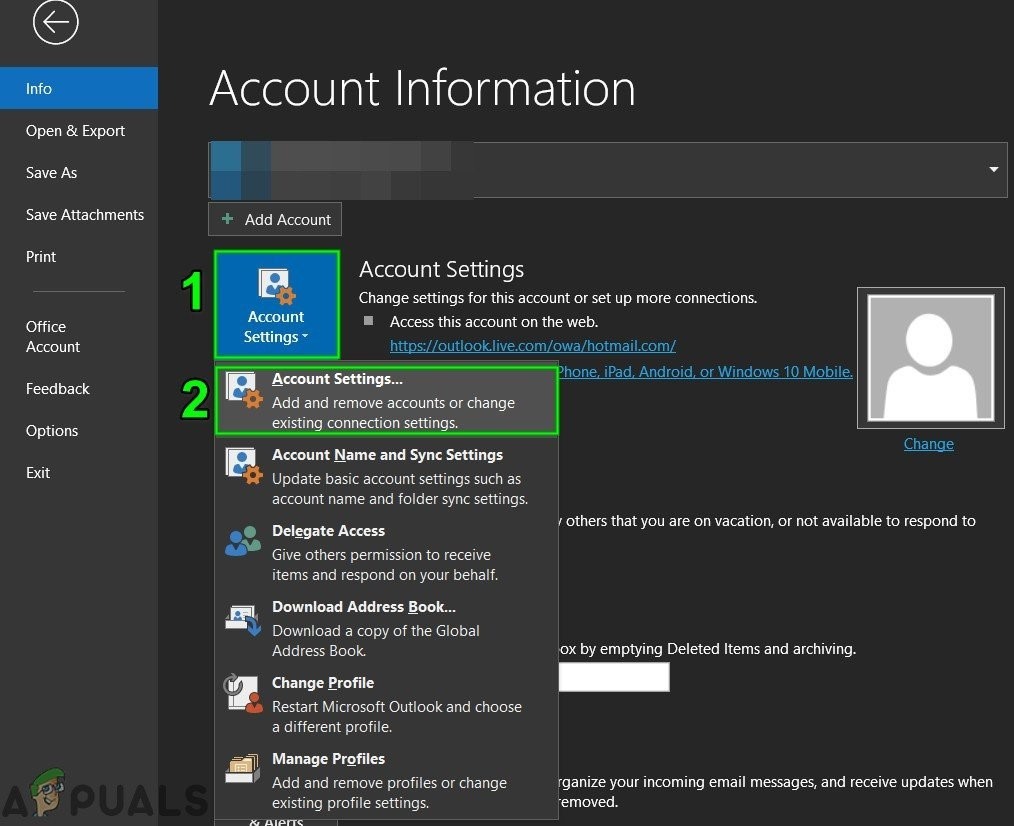
அவுட்லுக்கின் கணக்கு அமைப்புகளைத் திறக்கவும்
- பின்னர் மின்னஞ்சல் தாவல், கிளிக் செய்யவும் பயனர் கணக்கு கிளிக் செய்யவும் மாற்றம் .
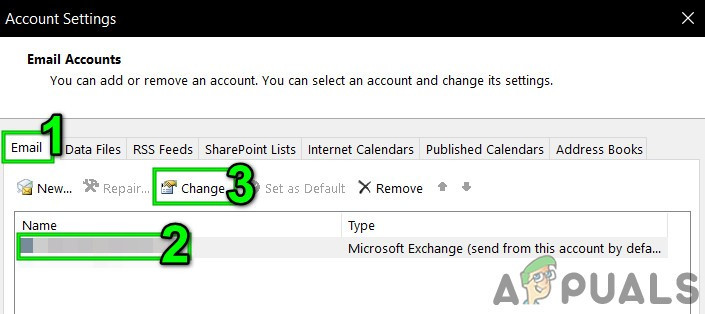
மின்னஞ்சல் கணக்கு அமைப்புகளை மாற்றவும்
- இப்போது கிளிக் செய்யவும் மேலும் அமைப்புகள் .
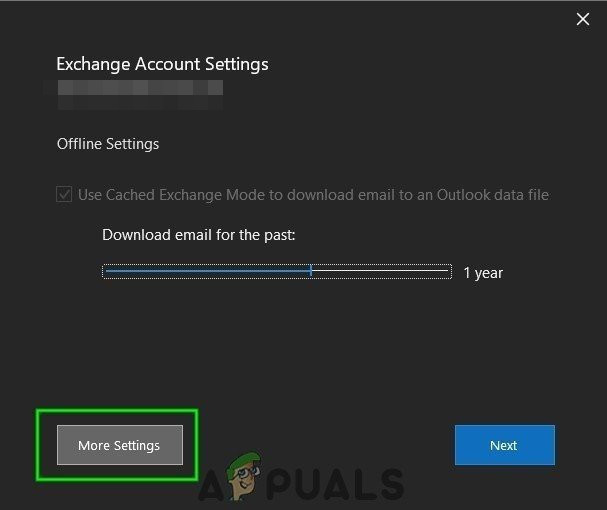
அவுட்லுக்கின் கூடுதல் அமைப்புகளைத் திறக்கவும்
- இப்போது பாதுகாப்பு தாவலைக் கிளிக் செய்து சரிபார்க்கவும் மைக்ரோசாப்ட் அவுட்லுக் மற்றும் மைக்ரோசாஃப்ட் எக்ஸ்சேஞ்ச் இடையே தரவை குறியாக்குக சரிபார்க்கப்பட்டது.
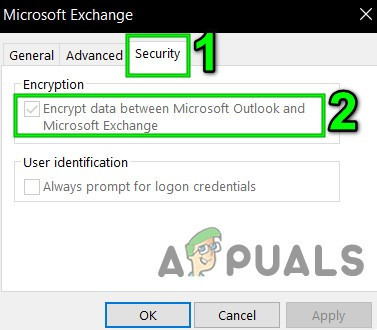
மைக்ரோசாப்ட் அவுட்லுக் மற்றும் மைக்ரோசாஃப்ட் எக்ஸ்சேஞ்சிற்கு இடையில் தரவை குறியாக்கத்தை இயக்கு
- மறுதொடக்கம் அவுட்லுக் முகவரி புத்தகம் சரியாக செயல்பட ஆரம்பித்திருக்கிறதா என்று பாருங்கள்.
4: தன்னியக்க பட்டியல் காலியாக
மின்னஞ்சல் செய்தியின் To, Cc, & Bcc புலங்களில் பயனர் நுழையும் ஒவ்வொரு முகவரியையும் அவுட்லுக் சேமிக்கிறது. பின்னர், ஒரு பயனர் மின்னஞ்சல் முகவரியின் முதல் சில எழுத்துக்களில் நுழையும்போது, அவுட்லுக் தானாகவே பொருந்தக்கூடிய தொடர்புகளை பரிந்துரைக்கிறது. இந்த தன்னியக்க பட்டியல் சிதைந்திருந்தால், அது பிழை செய்தியைக் காட்ட அவுட்லுக்கை கட்டாயப்படுத்தும். அவ்வாறான நிலையில், தன்னியக்க பட்டியலை காலியாக்குவது சிக்கலை தீர்க்கக்கூடும்.
- என்பதைக் கிளிக் செய்க கோப்பு தாவல் பின்னர் சாளரத்தின் இடது பலகத்தில், என்பதைக் கிளிக் செய்க விருப்பங்கள் .
- இப்போது அவுட்லுக் விருப்பங்களில், என்பதைத் தேர்ந்தெடுக்கவும் அஞ்சல்.
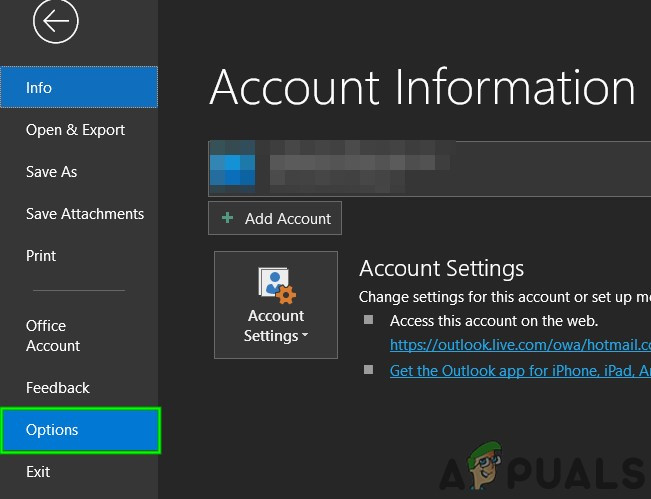
அவுட்லுக் விருப்பங்களைத் திறக்கவும்
- பின்னர் செய்திகளை அனுப்புங்கள் பிரிவு, கிளிக் செய்யவும் வெற்று தானாக முழுமையான பட்டியல் .
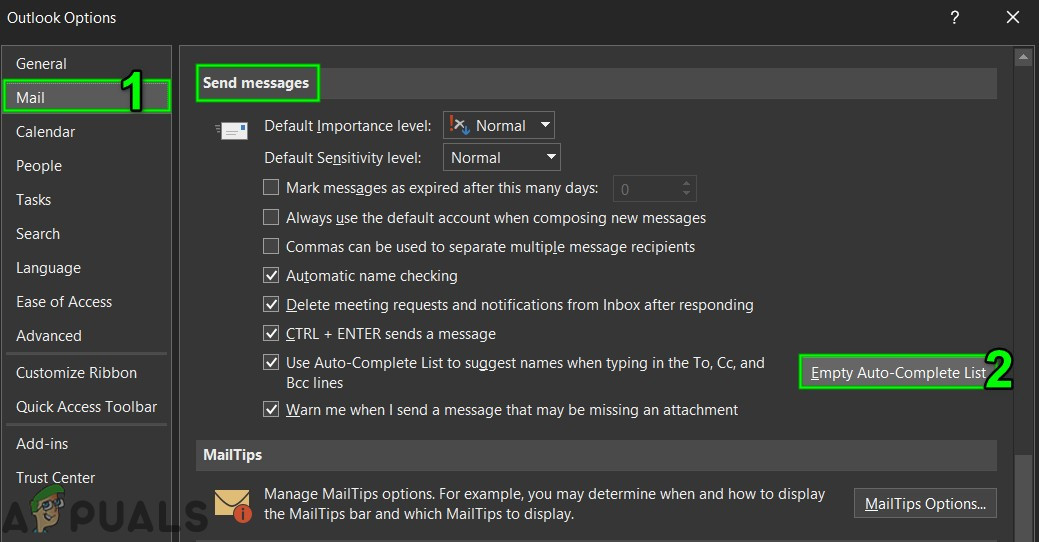
வெற்று தானாக முழுமையான பட்டியல்
- உறுதிப்படுத்தல் உரையாடல் பெட்டியில், தேர்ந்தெடுக்கவும் ஆம் .
- இப்போது மறுதொடக்கம் அவுட்லுக் முகவரி புத்தகம் சாதாரணமாக செயல்படுகிறதா என்று பாருங்கள்.
5: பழுதுபார்ப்பு அலுவலகம் / அவுட்லுக்
மைக்ரோசாஃப்ட் ஆபிஸ் / அவுட்லுக் நிறுவல்கள் சிதைந்திருந்தால், நிறைய தொகுதிகள் சரியாக இயங்குவதை நிறுத்தக்கூடும். மைக்ரோசாஃப்ட் ஆபிஸில் உள்ளமைக்கப்பட்ட பழுதுபார்க்கும் கருவியை இயக்குவது அலுவலக நிறுவலில் ஏதேனும் சிக்கல்களை நீக்கும், இதனால் சிக்கலை தீர்க்கலாம்.
- என்பதைக் கிளிக் செய்க விண்டோஸ் பொத்தானை பின்னர் தட்டச்சு செய்க கண்ட்ரோல் பேனல் இதன் விளைவாக, கிளிக் செய்யவும் கண்ட்ரோல் பேனல் .
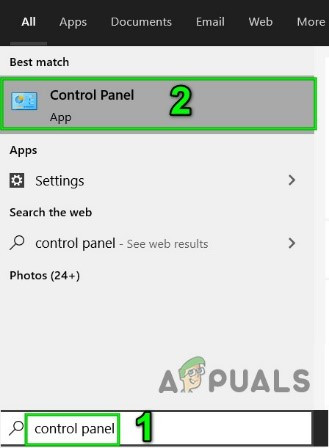
கண்ட்ரோல் பேனலைத் திறக்கவும்
- கிளிக் செய்க நிகழ்ச்சிகள் .
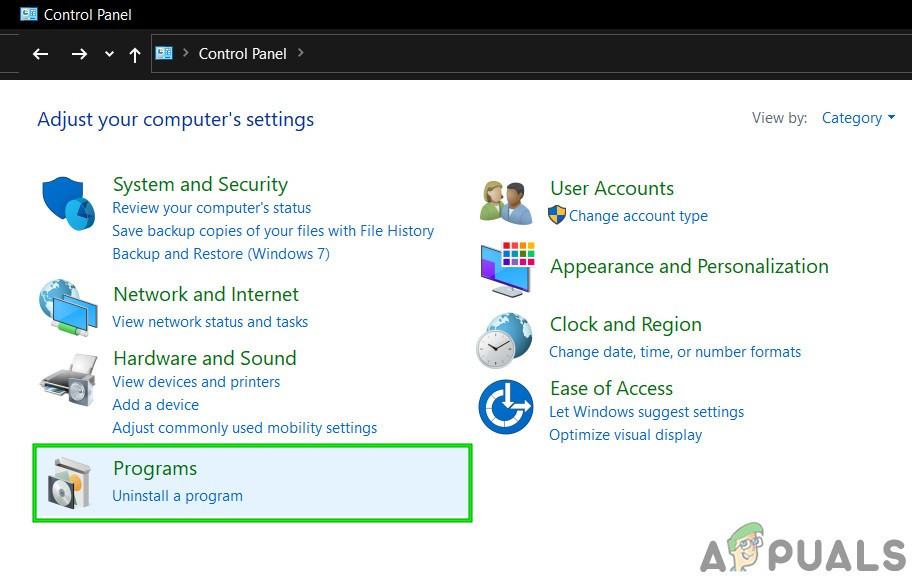
கண்ட்ரோல் பேனலில் திறந்த நிரல்கள்
- இப்போது கிளிக் செய்யவும் நிகழ்ச்சிகள் மற்றும் அம்சங்கள்.
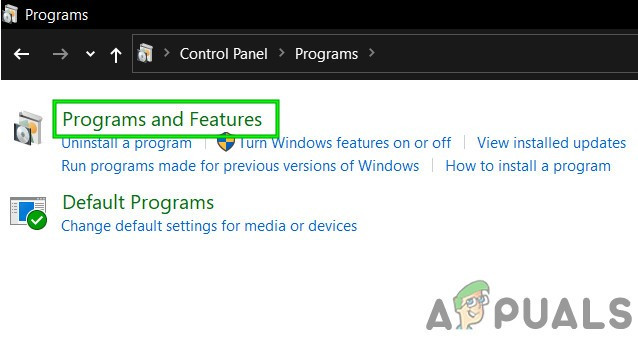
திறந்த நிகழ்ச்சிகள் மற்றும் அம்சங்கள்
- நீங்கள் சரிசெய்ய விரும்பும் அலுவலக தொகுப்பைக் கிளிக் செய்து, கிளிக் செய்க மாற்றம் .
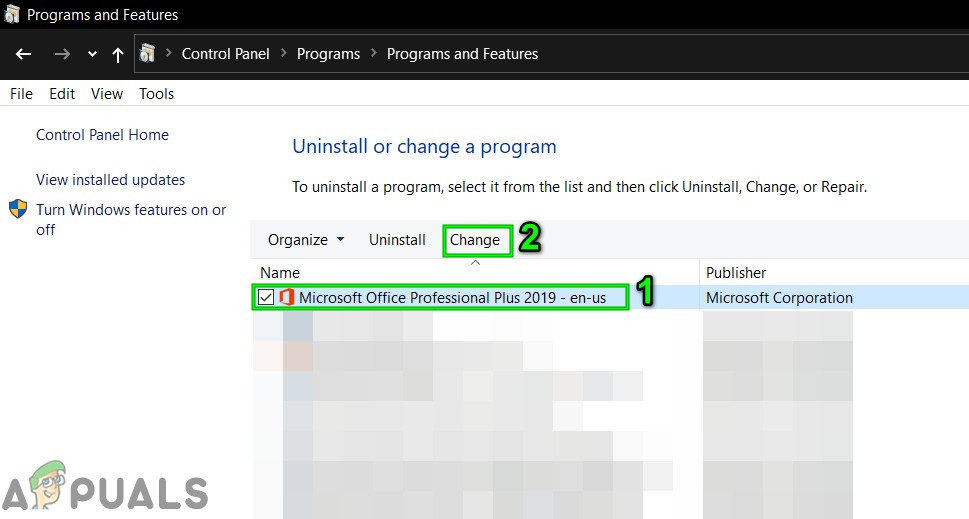
நிகழ்ச்சிகள் மற்றும் அம்சங்களில் அலுவலக நிறுவலை மாற்றவும்
- UAC கேட்கும் பட்சத்தில், கிளிக் செய்க ஆம்.
- பின்னர் தேர்ந்தெடுக்கவும் விரைவான பழுது கிளிக் செய்யவும் சரி .
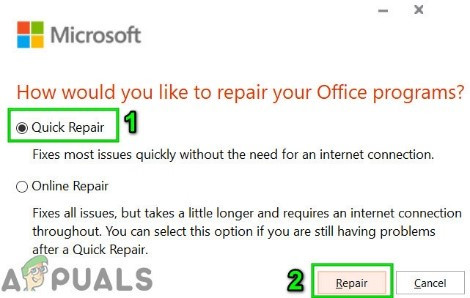
அலுவலகத்தின் விரைவான பழுது
- கிளிக் செய்க பழுது , பின்னர் கிளிக் செய்யவும் தொடரவும் .
- பழுதுபார்ப்பு செயல்முறை முடிந்த பிறகு, மறுதொடக்கம் உங்கள் கணினி. அவுட்லுக் முகவரி புத்தகம் சாதாரணமாக செயல்படத் தொடங்கியுள்ளதா என சரிபார்க்கவும்.
- இல்லையென்றால், படி -1 க்கு படி -5 ஐ மீண்டும் செய்யவும்.
- இந்த முறை தேர்ந்தெடுக்கவும் ஆன்லைன் பழுது பின்னர் கிளிக் செய்யவும் சரி.
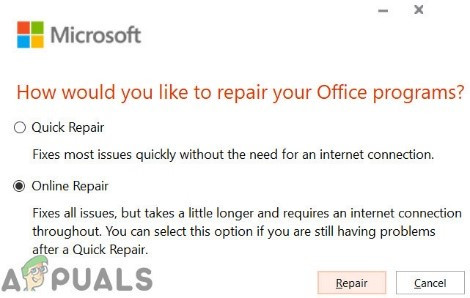
அலுவலகத்தின் ஆன்லைன் பழுது
- இப்போது கிளிக் செய்க பழுது பின்னர், கிளிக் செய்யவும் தொடரவும் .
- பழுதுபார்ப்பு செயல்முறை முடிந்த பிறகு, மறுதொடக்கம் உங்கள் கணினி மற்றும் அவுட்லுக் முகவரி புத்தகம் நன்றாக செயல்படுகிறதா என்று சரிபார்க்கவும்.
குறிப்பு : அவுட்லுக்கை சரிசெய்ய விரும்பினாலும் இது முழு அலுவலக தொகுப்பையும் சரிசெய்யும். நீங்கள் எக்செல் இன் முழுமையான பதிப்பைப் பயன்படுத்துகிறீர்கள் என்றால், கட்டுப்பாட்டுப் பலகத்தில், அவுட்லுக்கை பெயரால் தேடி, மேலே குறிப்பிட்ட படிகளைப் பின்பற்றி அதை சரிசெய்யவும்.
6: முகவரி புத்தகத்தை அகற்றிவிட்டு மீண்டும் சேர்க்கவும்
சேவையகத்திற்கும் அவுட்லுக் கிளையனுக்கும் இடையிலான முகவரி புத்தக ஒத்திசைவு பிரச்சினை அவுட்லுக் பிழை செய்தியைக் காண்பிக்கும். மேலும், சிதைந்த முகவரி புத்தகம் இந்த சிக்கலை ஏற்படுத்துகிறது. அவ்வாறான நிலையில், முகவரி புத்தகத்தை அகற்றி அதை மீண்டும் சேர்ப்பது சிக்கலை தீர்க்கக்கூடும்.
- அவுட்லுக்கைத் தொடங்கவும், பின்னர் கிளிக் செய்யவும் கோப்பு
- என்பதைக் கிளிக் செய்க கணக்கு அமைப்புகள் கீழ்தோன்றும் பட்டியலில், கிளிக் செய்க கணக்கு அமைப்புகள் .
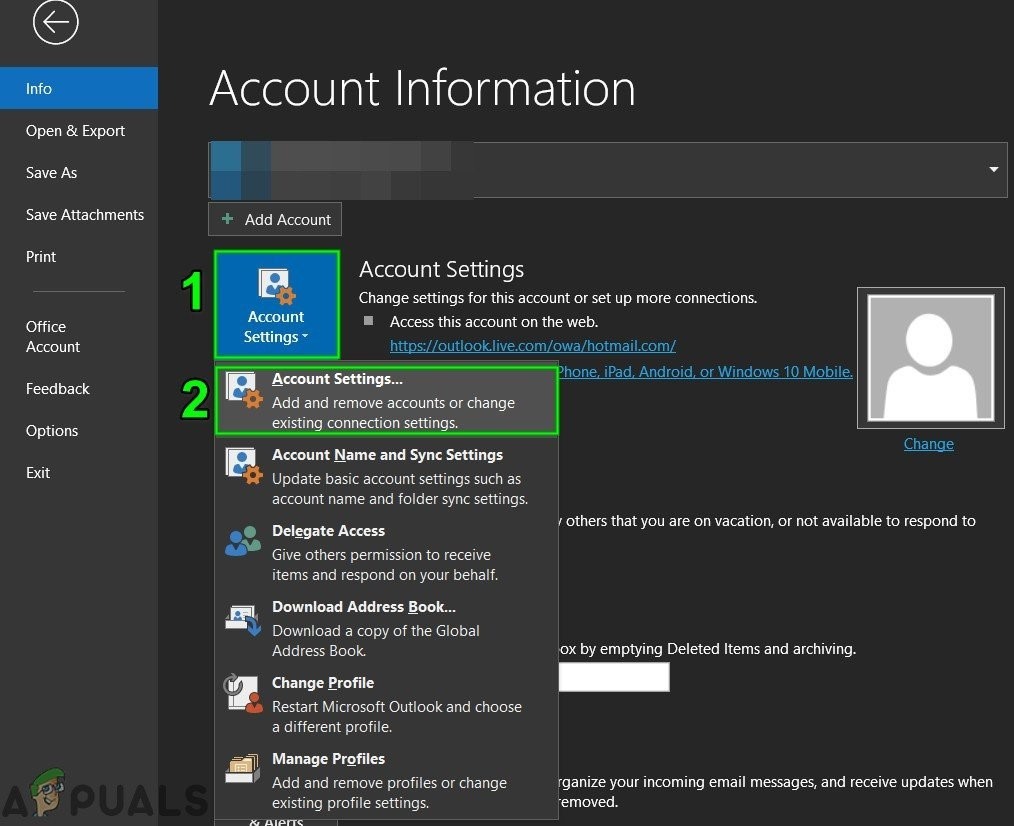
அவுட்லுக்கின் கணக்கு அமைப்புகளைத் திறக்கவும்
- என்பதைக் கிளிக் செய்க முகவரி புத்தகங்கள் தாவல்.
- இப்போது உங்கள் மின்னோட்டத்தைத் தேர்ந்தெடுக்கவும் முகவரி புத்தகம் கிளிக் செய்யவும் மாற்றம் .

முகவரி புத்தகத்தை மாற்றவும்
- இப்போது முகவரி புத்தக சாளரத்தில், கிளிக் செய்க முகவரி புத்தகத்தை அகற்று .
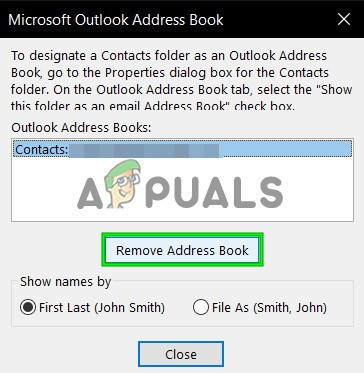
முகவரி புத்தகத்தை அகற்று
குறிப்பு: அவுட்லுக் முகவரி புத்தக விருப்பத்தை நீங்கள் காணவில்லை என்றால், படி 7 இலிருந்து நேரடியாகத் தொடங்குங்கள்.
- கிளிக் செய்க ஆம் அகற்றலை உறுதிப்படுத்தும்படி கேட்கப்பட்டபோது.
- இப்போது இல் முகவரி புத்தகம் தாவல், கிளிக் செய்யவும் புதியது .
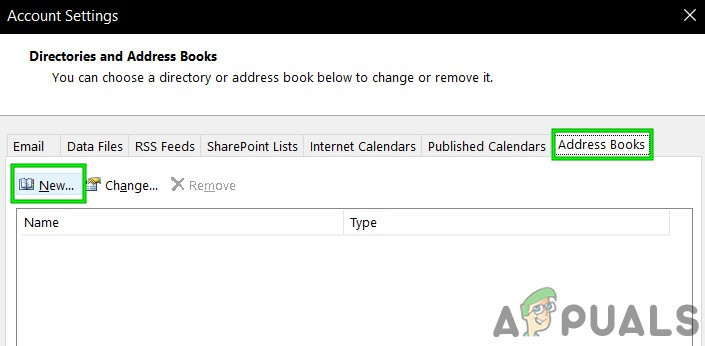
புதிய முகவரி புத்தகத்தைச் சேர்க்கவும்
- கிளிக் செய்க கூடுதல் முகவரி புத்தகங்கள் , பின்னர் கிளிக் செய்யவும் அடுத்தது .
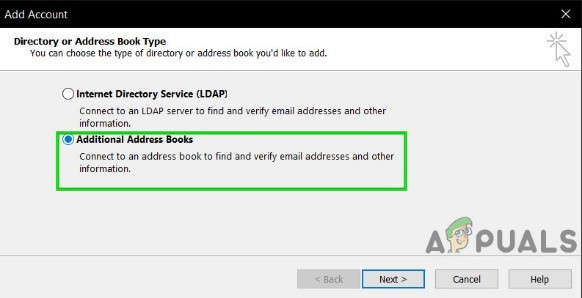
கூடுதல் முகவரி புத்தகங்களைத் தேர்ந்தெடுக்கவும்
- இப்போது தேர்ந்தெடுக்கவும் அவுட்லுக் முகவரி புத்தகம் தட்டச்சு செய்து கிளிக் செய்க அடுத்தது . நீங்கள் வேறு வகையைப் பயன்படுத்துகிறீர்கள் என்றால், அந்த வகையைத் தேர்ந்தெடுக்கவும்.
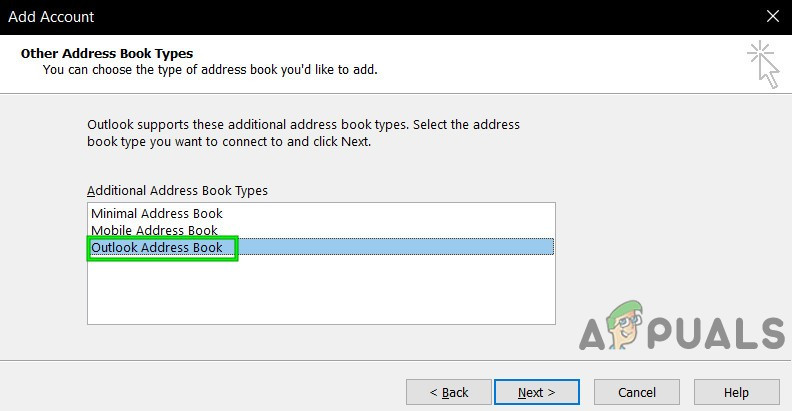
அவுட்லுக் முகவரி புத்தகத்தைத் தேர்ந்தெடுக்கவும்
- கிளிக் செய்க சரி கேட்கும் போது மறுதொடக்கம் .
- கிளிக் செய்க முடி .
- மறுதொடக்கம் அவுட்லுக்.
- இப்போது கோப்புறை பட்டியலில், வலது கிளிக் எடுத்துக்காட்டாக முகவரி புத்தகத்துடன் பயன்படுத்தப்படும் கோப்புறை தொடர்புகள் f பழையது பின்னர் கிளிக் செய்யவும் பண்புகள் .
- கிளிக் செய்யவும் அவுட்லுக் முகவரி புத்தகம்
- அடுத்துள்ள தேர்வுப்பெட்டியை சரிபார்க்கவும் இந்த கோப்புறையை மின்னஞ்சல் முகவரி புத்தகமாகக் காட்டு (ஏற்கனவே தேர்ந்தெடுக்கப்படவில்லை என்றால்), பின்னர், கிளிக் செய்க சரி .
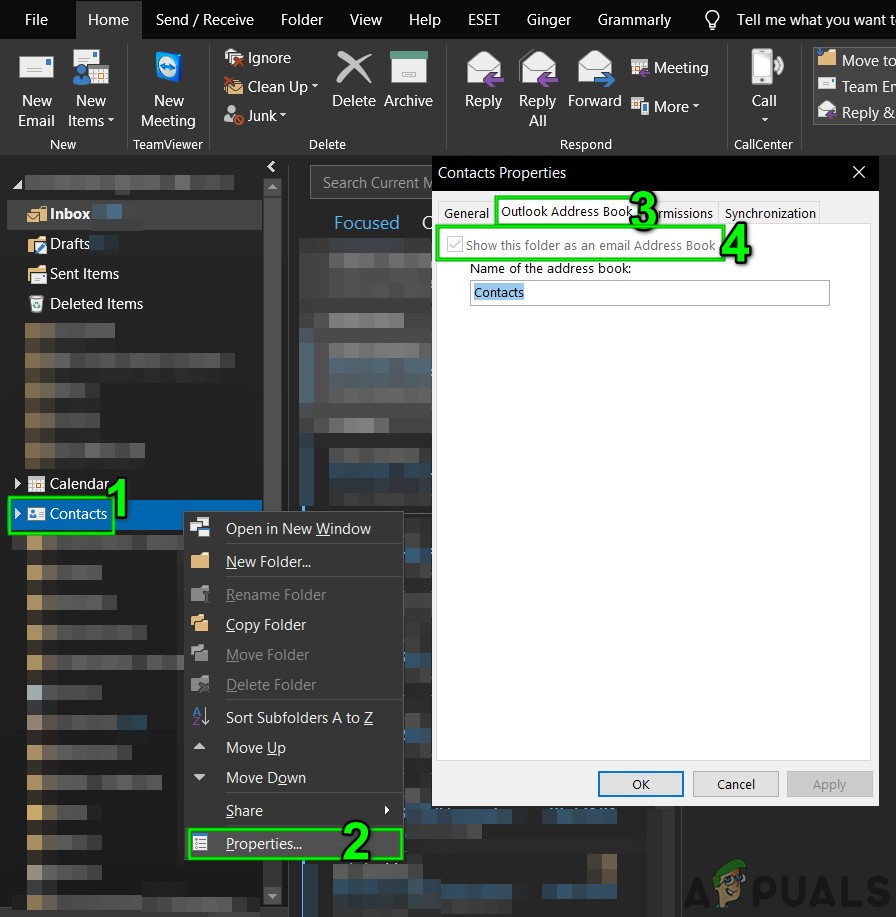
இந்த கோப்புறையை மின்னஞ்சல் முகவரி புத்தகமாக காட்டு என்பதை இயக்கு
- மறுதொடக்கம் அவுட்லுக் முகவரி புத்தகம் சரியாக செயல்பட ஆரம்பித்திருக்கிறதா என்று பாருங்கள்.
முக்கியமான : உங்கள் தொடர்புகளை மீண்டும் சேர்ப்பது உண்மையான சோர்வான வேலையாக இருக்கலாம், குறிப்பாக நீங்கள் பயன்படுத்தும் முகவரி பட்டியல் பெரியதாக இருந்தால். மேலும், பல மின்னஞ்சல் முகவரிகள் இழக்கப்படலாம்.
7: ஆஃப்லைன் முகவரி புத்தகங்கள் கோப்புறை உள்ளடக்கங்களை நீக்கு
முகவரி புத்தகத்தைப் பெற அவுட்லுக் ஆஃப்லைன் முகவரி புத்தகக் கோப்புறையைப் பயன்படுத்துகிறது. ஒத்திசைவு பிழை காரணமாக கோப்புறையில் முரண்பட்ட உள்ளீடுகள் இருந்தால், அது முகவரிப் பட்டியல் காட்டப்படாமல் போகலாம். அவ்வாறான நிலையில், முகவரி புத்தக கோப்புறை உள்ளடக்கங்களின் ஆஃப்லைன் நகலை நீக்குவது சிக்கலை தீர்க்கக்கூடும்.
- வெளியேறு அவுட்லுக்.
- அச்சகம் விண்டோஸ் + இ கோப்பு எக்ஸ்ப்ளோரரைத் திறந்து அதில் பின்வரும் முகவரியை உள்ளிடவும்.
சி: ers பயனர்கள் US% USERNAME% AppData உள்ளூர் மைக்ரோசாப்ட் அவுட்லுக் ஆஃப்லைன் முகவரி புத்தகங்கள்
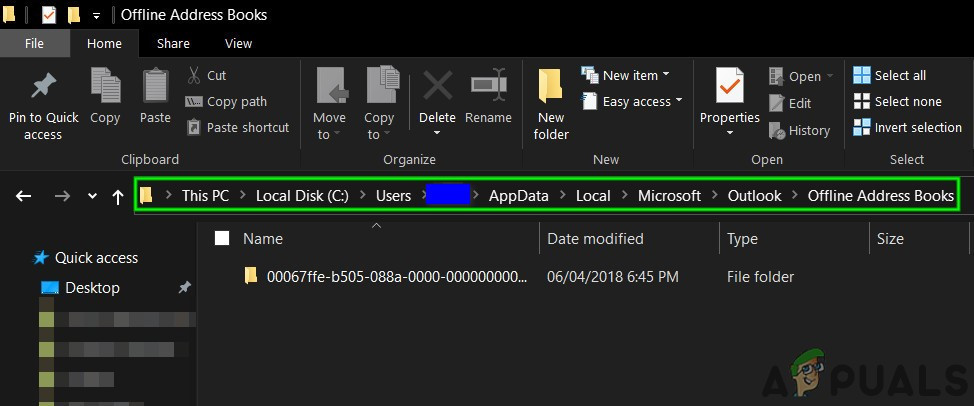
ஆஃப்லைன் முகவரி புத்தகங்கள் கோப்புறையைத் திறக்கவும்
- அச்சகம் Ctrl + A. கோப்புறையின் அனைத்து உள்ளடக்கங்களையும் தேர்ந்தெடுத்து அழுத்தவும் Shift + Delete எல்லா உள்ளடக்கங்களையும் நீக்க.
- இப்போது ஏவுதல் அவுட்லுக் நன்றாக செயல்படத் தொடங்கியிருக்கிறதா என்று பாருங்கள்.
தீர்வு 8: பயனர் சுயவிவரத்தை நீக்கி புதிய ஒன்றை உருவாக்கவும்
முகவரி பட்டியலை அவுட்லுக்கில் காண்பிக்க முடியாது பயனர் சுயவிவரத்தின் தவறான உள்ளமைவு அல்லது சிதைந்த பயனர் சுயவிவரத்தின் விளைவாக இருக்கலாம். அவ்வாறான நிலையில், பயன்படுத்தப்பட்டதை நீக்குவதும், புதியதைச் சேர்ப்பதும் சிக்கலைத் தீர்க்கக்கூடும். இந்த படி உங்கள் அவுட்லுக் சுயவிவரத்தை முற்றிலுமாக நீக்குகிறது என்பதை நினைவில் கொள்ளுங்கள், மேலும் நீங்கள் புதிய ஒன்றை உருவாக்கி உங்கள் இணைப்பை மீண்டும் கட்டமைக்க வேண்டும்.
- அழுத்தவும் விண்டோஸ் விசை மற்றும் வகை கண்ட்ரோல் பேனல் இதன் விளைவாக வரும் பட்டியலில் சொடுக்கவும் கண்ட்ரோல் பேனல் .
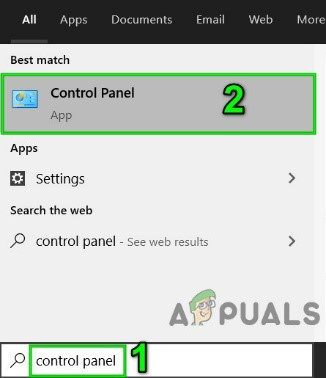
கண்ட்ரோல் பேனலைத் திறக்கவும்
- மேல் வலது மூலையில், வகை என்பதைக் கிளிக் செய்து பின்னர் சொடுக்கவும் பெரியது சின்னங்கள் .
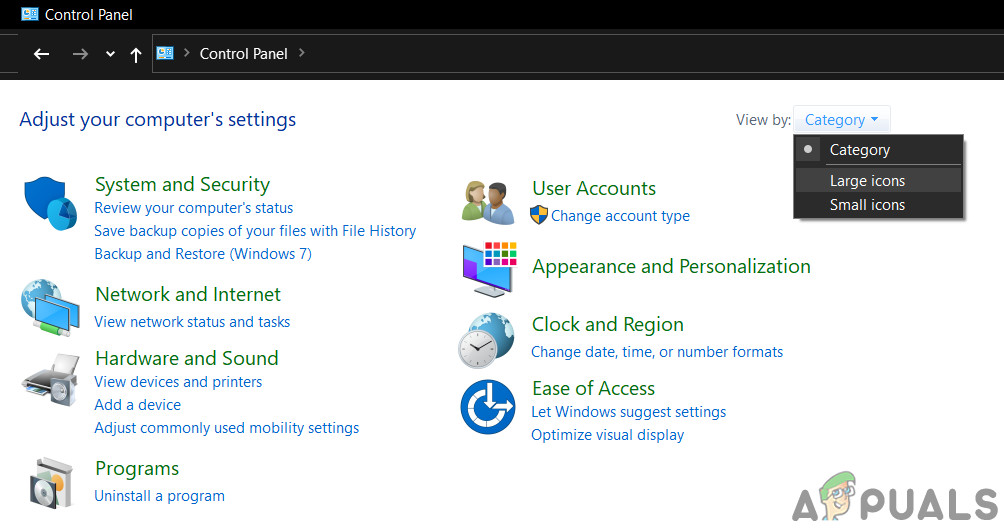
பெரிய சின்னங்கள் பார்வைக்கு மாறவும்
- இப்போது கிளிக் செய்யவும் அஞ்சல் .
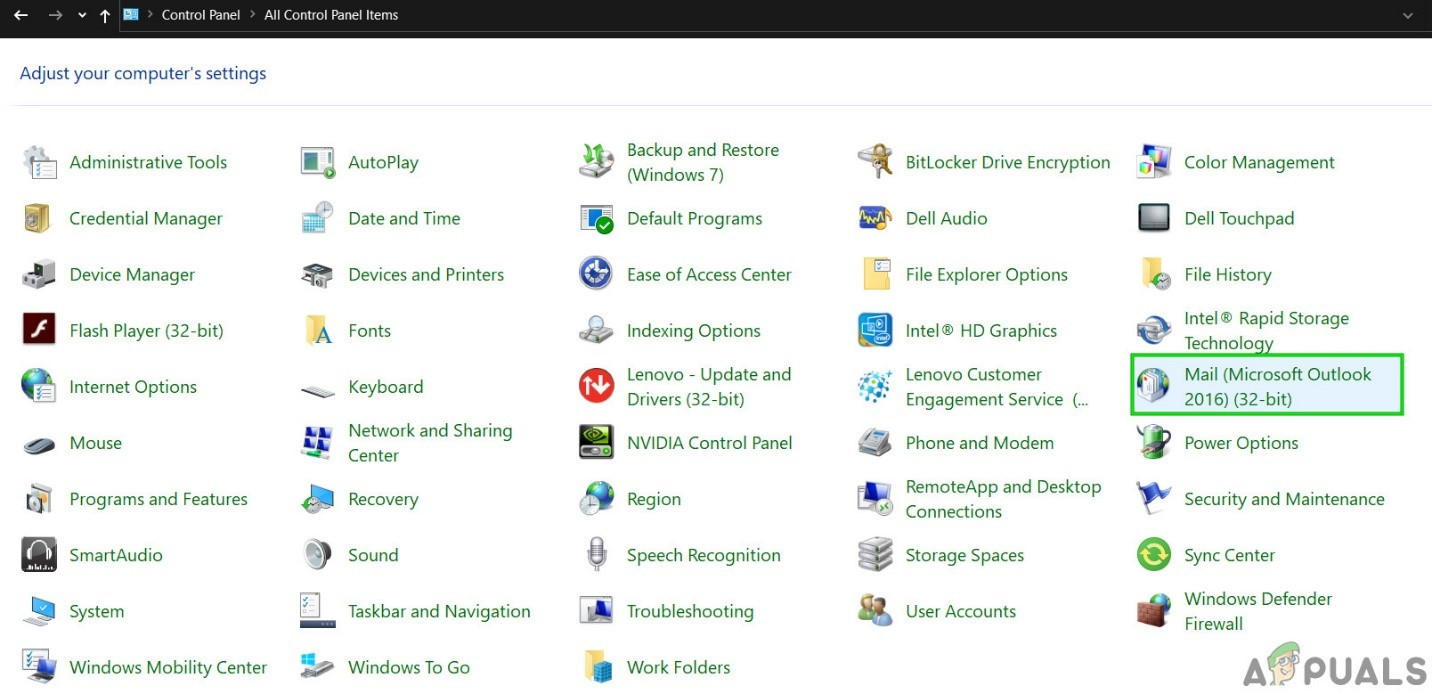
கண்ட்ரோல் பேனலில் அஞ்சலைத் திறக்கவும்
- இப்போது அஞ்சல் அமைப்பில், கிளிக் செய்க சுயவிவரங்களைக் காட்டு .
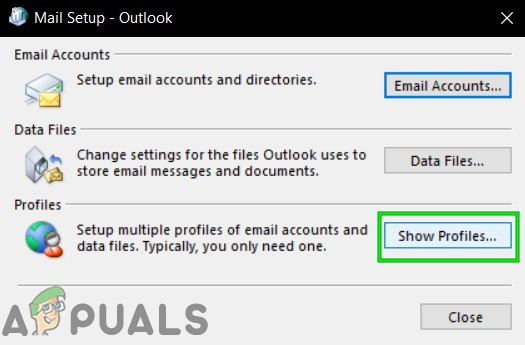
அஞ்சல் அமைப்பில் சுயவிவரங்களைக் காண்பி
- இப்போது தேர்ந்தெடுக்கவும் அவுட்லுக் சுயவிவரம் பின்னர் கிளிக் செய்யவும் அகற்று அந்த சுயவிவரத்தை நீக்க.
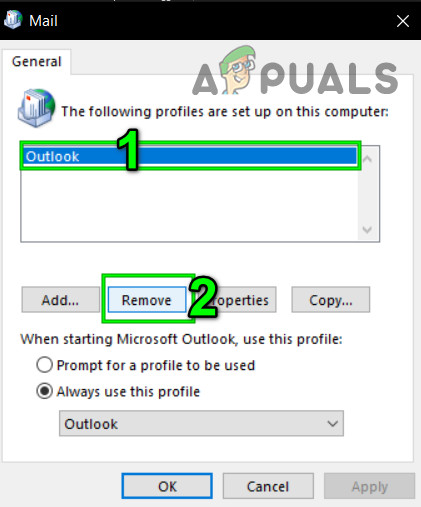
அவுட்லுக் சுயவிவரத்தை அகற்று
- பின்னர் ஒரு சேர்க்கவும் புதிய சுயவிவரம் .
- புதிய சுயவிவரம் சேர்க்கப்பட்டு உள்ளமைக்கப்பட்ட பிறகு, ஏவுதல் அவுட்லுக்.
கடைசி சொற்கள்:
எந்த பிரச்சனையும் இல்லாமல் நீங்கள் அவுட்லுக்கைப் பயன்படுத்தலாம் என்று நம்புகிறோம். நீங்கள் இன்னும் சிக்கலைக் கொண்டிருந்தால் பயன்படுத்தவும் அவுட்லுக் வலை பயன்பாடு (OWA).
புதிய உதவிக்குறிப்புகள் மற்றும் தந்திரங்களுக்கு எங்களை தொடர்ந்து பார்வையிடவும்!
6 நிமிடங்கள் படித்தது